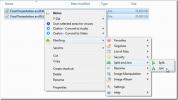Cara Mengganti Kata Dalam Banyak File Teks Pada Windows 10
Editor file teks seperti Notepad dan Notepad ++ digunakan untuk membuat banyak jenis file yang berbeda seperti subtitle, log file, file batch, skrip PowerShell, dan banyak lagi. Di mana editor file teks dapat membuat file-file ini, itu juga dapat mengeditnya. Jika Anda memiliki banyak file teks, yang memiliki ekstensi file TXT dan Anda perlu mengganti kata, atau beberapa kata di dalamnya Anda dapat melakukannya dengan skrip PowerShell. Script membuatnya sehingga Anda tidak perlu membuka setiap file secara individual dan kemudian mengganti kata. Anda dapat menggunakan skrip yang sama ini untuk jenis file lain yang dapat dibuat dengan editor file teks. Inilah cara Anda dapat mengganti kata dalam banyak file teks.
Ganti Word Dalam File Teks
Pertama, Anda harus meletakkan semua file teks Anda di folder yang sama. Script akan memeriksa hanya satu direktori ketika berjalan dan tidak seluruh sistem Anda yang mengapa Anda membutuhkan semua file di satu tempat.
Buka file Notepad baru dan rekatkan yang berikut di dalamnya.
Dapatkan-ChildItem 'Path-to-files \ *. Txt' -Recurse | Untuk setiap { (Dapatkan-Konten $ _ | ForEach {$ _-ganti 'Kata-Asli', 'Kata-Baru'}) | Set-Konten $ _. }
Anda perlu mengedit skrip di atas. Pertama, edit bagian ‘Path-to-file’ dengan jalur aktual ke folder dengan semua file teks di dalamnya. Kedua, ganti ‘Kata Asli’ dengan kata yang ingin Anda ganti. Terakhir, ganti ‘Kata Baru’ dengan kata yang ingin Anda ganti dengan yang lama. Sebagai contoh, saya memiliki beberapa file teks yang semuanya memiliki kata ‘Posting’ di dalamnya. Saya ingin mengganti kata Posting dengan Artikel. Ini akan menjadi seperti apa script setelah saya mengeditnya agar sesuai dengan skenario saya.
Get-ChildItem 'C: \ Users \ fatiw \ Desktop \ notepad-files \ *. Txt' -Recurse | Untuk setiap { (Dapatkan-Konten $ _ | ForEach {$ _-ganti 'Posting', 'Artikel'}) | Set-Konten $ _. }
Setelah Anda mengedit skrip, simpan dengan ekstensi file ps1. Pastikan Anda mengubah jenis file dari file teks ke semua file di simpan Notepad di dialog. Jalankan skrip dan itu akan melakukan fungsi ganti.
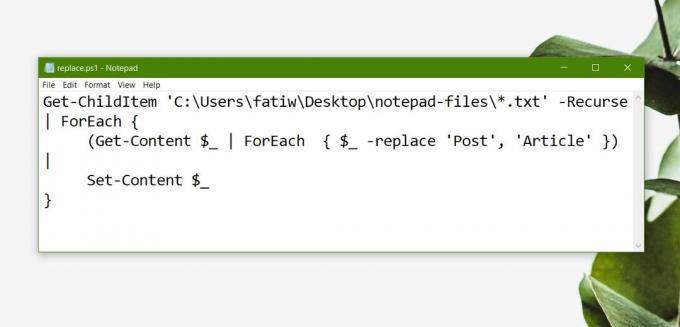
Jika Anda ingin menggunakan skrip yang sama untuk file XML atau LOG, edit ekstensi file di baris pertama. Sebagai contoh,
Ini akan menjadi
Get-ChildItem 'C: \ Users \ fatiw \ Desktop \ notepad-files \ *. Txt'
Ini;
Get-ChildItem 'C: \ Users \ fatiw \ Desktop \ notepad-files \ *. Xml'
Ada satu hal yang harus Anda ketahui tentang naskah ini; itu tidak cocok dengan kata-kata. Jika Anda ingin mengganti setiap kemunculan ‘the’ dengan ‘a’, itu juga akan menggantikan ‘the’ pada awal ‘ini’ dan ‘di sana’. Itu adalah kekurangan dari skrip ini. Untuk mengatasinya, Anda dapat menggunakan Notepad ++ yang memiliki opsi kata yang cocok.
Pencarian
Tulisan Terbaru
FilerFrog: Ekstensi Shell Menu Konteks Windows Cemerlang Yang Sekarang Gratis!
FilerFrog adalah ekstensi shell menu konteks brilian yang sebelumny...
DShutdown: Alat Shutdown Otomatis All-in-One Dengan Akses Jarak Jauh
Ada saat-saat ketika kita harus meninggalkan komputer kita untuk me...
FileXare: Transfer File Mudah & Perpesanan Instan Antara PC Melalui LAN
FileXare adalah aplikasi Windows sumber terbuka portabel yang memun...